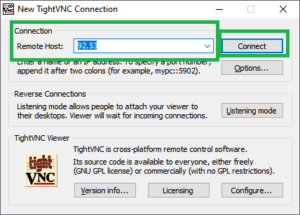В данной статье расскажем об установке и настройке бесплатной программы TightVNC для удаленного подключения к компьютерам внутри локальной. Преимущества этой программы в том, что программа легка в использовании и настройке, выполняет функции на отлично.
Ранее на сайте мы публиковали статьи по удаленному доступу, рекомендую ознакомиться, возможно вы найдете альтернативный вариант для своей задачи:
1. Установка VNC на Centos. Настройка VNC.
2. Аналоги TeamViewer, программы для удаленного управления компьютером.
3. Удаленное подключение к рабочему столу Windows по RDP (порт 3389).
Также на нашем Youtube-канале опубликована видео инструкция «Установка и настройка TightVNC.»
Установка TightVNC Server на удаленный сервер.
1. Скачиваем Installer for Windows (64-bit) (2,498,560 bytes) с официального сайта.
2. После загрузки файла установки, запускаем установщик и соглашаемся с условиями лицензионного соглашения, отметив галочкой пункт «I accept the terms in the License Agreement«.
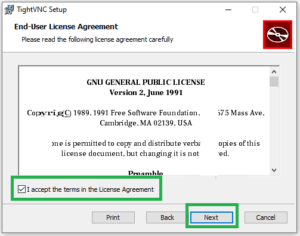
3. На следующем пункте Choose Setup Type выбираем тип — Typical, если мы хотим, что бы установились и серверная и клиентская часть программы. Если мы хотим выбрать только Серверную часть (к которой будем удаленной подключаться), то необходимо выбрать пункт — Custom. Мы выбираем Custom.
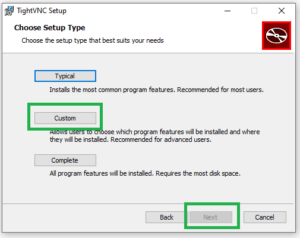
4. В окне «Custom Setup» оставляем только пункт «TightVNC Server» и нажимаем Next.
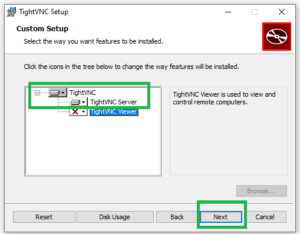
5. В окне «Select Additional Tasks» оставляем галочки по умолчанию (Register TightVNS Server as a system service (recommended) и Configure system to allow services simulate CTRL+ALT+DEL)), которые регистрируют приложение в качестве системной службы и на разрешение эмуляции CTRL+ALT+DEL. Нажимаем Next.
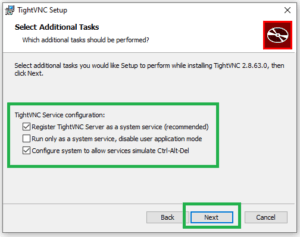
6. Окно Set Passwords.
Вводим пароли для удаленного доступа и управления в разделе «Password for Remote Access«.
В разделе «Administrative Password» вводим пароль для администрирования.
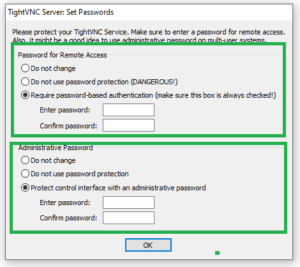
После завершения установки в трее вы увидите значок TightVNC, нажав на который, можно изменить определенные настройки.
Установка TightVNC Viewer — клиент для подключения к серверу.
Для установки клиентской части, будем использовать уже скаченный файл установки.
Отличие установки в том, что в коне выбора установочного компонента (Шаг 5) выбираем только TightVNC Viewer. В остальном все повторяется.
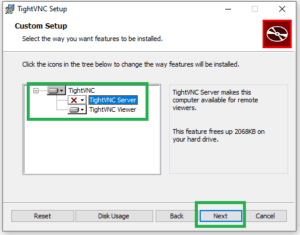
После завершения установки запускаем ярлык программы TightVNC Viewer и вводим в поле «Remote Host:» адрес сервера к которому необходимо подключиться и нажимаем кнопку «Connect«.